

Certains des changements les plus populaires de Cydia ont commencé leur voyage vers la célébrité comme de simples concepts d'utilisateurs iOS ordinaires. La chose magique à propos du magasin de jailbreak est qu'il ne met aucune restriction à l'imagination. C'est pourquoi les développeurs de Cydia peuvent rapidement transformer les concepts en réalité, et le dernier exemple du véritable potentiel de Cydia est Auxo . Le tweak a été publié il y a quelques jours, mais très peu de gens pouvaient l'utiliser car il était exclusif à iOS 6. Maintenant, cependant, Auxo a été mis à jour pour fonctionner avec iOS 5.1.1 et supérieur. Cette alternative App Switcher rend le plateau multitâche beaucoup plus esthétique. Vous n'aurez plus à porter les icônes d'applications ternes dans le sélecteur, car Auxo affiche des instantanés des applications elles-mêmes, directement dans le bac. Cependant, les changements cosmétiques ne sont pas la seule chose offerte par le tweak; vous obtenez également de meilleurs contrôles de musique et des options personnalisables. Examinons de plus près toutes ses fonctionnalités après le saut.


Une fois que vous avez installé Auxo, vous pouvez vous familiariser avec son fonctionnement en vous rendant au menu qu'il ajoute à l'application Paramètres. Mis à part le tutoriel, le menu a également une option pour réorganiser les basculements du système. Une chose qui n'a pas besoin de configuration, c'est le nouveau look que donne Auxo App Switcher. Appuyez deux fois sur le bouton Home et regardez le commutateur Auxo dans toute sa splendeur. Tout comme le gestionnaire de tâches d'Android, les applications sont représentées par leurs vignettes. Pour rendre les choses encore plus pratiques, vous pouvez également voir le nom et la vignette de chaque application dans la moitié inférieure de l'instantané. Pour supprimer une application du bac, faites-la glisser vers le bas; Plus besoin de tapoter et de taper sur les petites croix qui apparaissent sur les icônes. Si vous voulez voir Auxo faire quelque chose d'encore plus impressionnant, essayez de glisser vers le bas sur plusieurs applications simultanément (en utilisant plusieurs doigts bien sûr), et regardez-les disparaître de l'App Switcher ensemble. Mieux encore, vous pouvez nettoyer complètement le bac en appuyant longuement sur n'importe quelle icône. Ne vous inquiétez pas si vous supprimez accidentellement toutes les applications de la liste, car Auxo demande à ses utilisateurs une confirmation avant d'effectuer l'action 'remove all'.


Auxo maintient les commandes musicales à l'endroit où elles se trouvent habituellement dans le sélecteur d'applications (à gauche des icônes de l'application), mais vous n'êtes pas susceptible de les reconnaître au premier coup d'œil. La barre inférieure de la section musique comporte des boutons pour la pause / lecture, l'avance et le retour rapide. Vous obtenez également de voir le nom de la chanson, artiste et album. Appuyez sur le bouton dans le coin supérieur gauche du sélecteur d'applications pour optimiser la pochette de l'album.
Les commutateurs système offerts par Auxo incluent Wi-Fi, Bluetooth, mute, verrouillage de l'orientation, mode avion et 3G. Bien que vous ne puissiez pas ajouter ou supprimer ces bascules, Auxo vous permet de changer la position de chaque bouton dans le sélecteur d'applications. Pour couronner le tout, vous pouvez même appuyer longtemps sur l'un de ces boutons pour accéder directement à la section correspondante de l'application Paramètres.
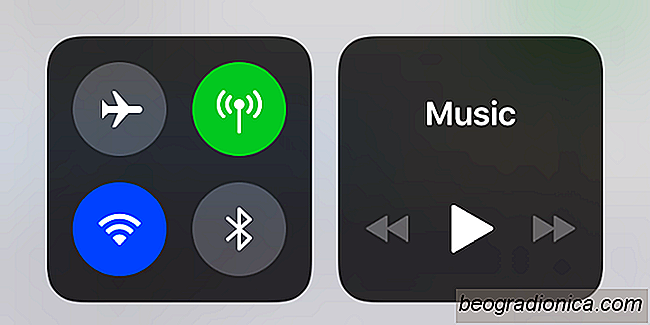
PSA: Bluetooth est toujours activé dans iOS 11 sauf si vous le désactivez
Lorsque Bluetooth est activé, le symbole Bluetooth apparaît dans la barre d'état de votre iPhone ou iPad. C'est-à-dire, il a fait jusqu'à iOS 11. Apple a fait quelque chose de vraiment horrible avec Bluetooth dans cette nouvelle version d'iOS. Bluetooth est toujours activé dans iOS 11 et le symbole n'apparaît jamais dans la barre d'état.

Comment sélectionner l'option de paiement «Aucun» dans iOS
L'App Store a créé un nouveau type de marché lors de sa création. Beaucoup d'autres entreprises ont suivi dans son exemple. Google et Microsoft ont tous deux leurs propres boutiques d'applications et, comme l'App Store d'Apple, ils vendent non seulement des applications, mais aussi de la musique et des films.